文件名乱码怎么解决win7 Win7台式电脑桌面文件名乱码无法显示怎么办
更新时间:2024-06-15 08:22:17作者:big100
Win7系统在使用过程中,有时会遇到文件名乱码无法显示的问题,给用户带来了困扰,在台式电脑桌面上出现文件名乱码的情况,可能是由于系统编码设置不正确或者文件名本身含有特殊字符等原因所致。为了解决这一问题,我们可以通过调整系统编码设置或者修改文件名的方式来解决。下面将详细介绍如何解决Win7台式电脑桌面文件名乱码无法显示的情况。
方法如下:
1、按Win键,或点击左下角的开始菜单。在打开的菜单项中,选择控制面板;
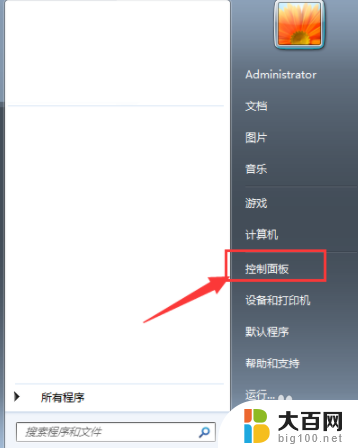
2、控制面板窗口中,切换到类别查看方式,然后点击时钟、语言和区域;
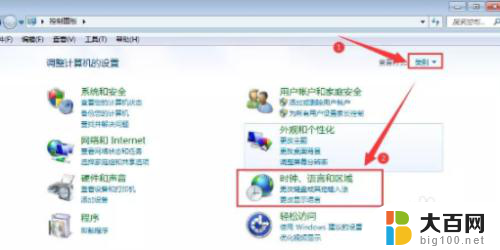
3、进入之后点击区域和语言;
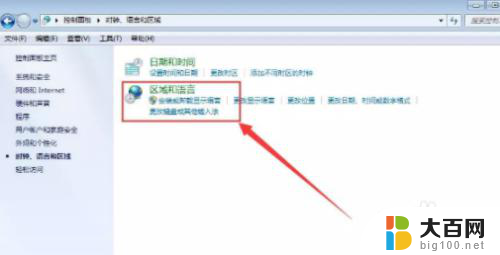
4、区域和语言窗口,切换到管理选项卡,然后点击下方更改系统区域设置;
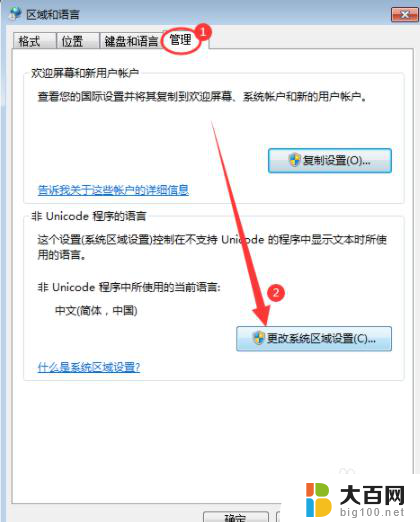
5、区域和语言设置窗口,点击当前系统区域设置下拉项。选择英语(英国),点击确定,最后重启电脑;
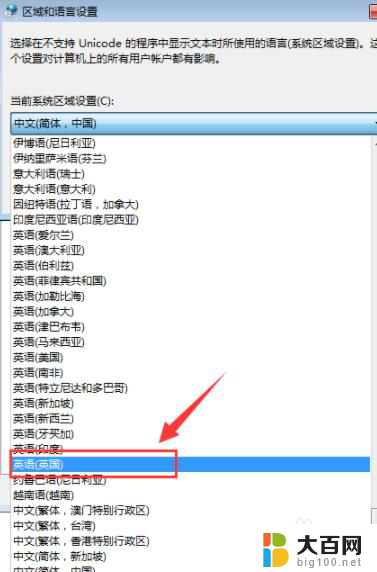
6、电脑重启完成后,再按照以上的步骤。将语言重新更改为中文(简体,中国),然后点击确定,再重启电脑即可解决问题。
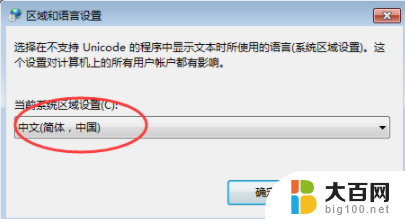
以上就是文件名乱码怎么解决win7的全部内容,有出现这种现象的用户可以尝试以上方法来解决,希望能够对大家有所帮助。
文件名乱码怎么解决win7 Win7台式电脑桌面文件名乱码无法显示怎么办相关教程
- 电脑中文乱码怎么恢复正常 电脑键盘乱码怎么解决
- cad高版本打开低版本的,文字乱码 CAD软件文字乱码怎么解决
- 显示文件被占用,无法发送怎么办 解决电脑发送文件被占用的方法
- win11页面文件名称 如何查看页面文件名称
- 怎么能不让win10显示cr2格式 win10系统电脑怎么设置隐藏文件后缀名格式
- 台式电脑屏幕显示无信号是怎么回事 台式电脑开机后显示器无信号解决方法
- pdf复制的文字粘贴到word中格式乱 解决从PDF复制文字到Word时出现的格式混乱问题
- 文件夹内文件批量改名 如何使用批量重命名工具重命名文件或文件夹
- desktop不可用,如果该位置位于这台电脑上 电脑只有c盘 Win10开机后桌面位置错乱的解决方法
- win10怎么创建文件 win10系统电脑如何命名新建的文件夹
- 国产CPU厂商的未来较量:谁将主宰中国处理器市场?
- 显卡怎么设置才能提升游戏性能与画质:详细教程
- AMD,生产力的王者,到底选Intel还是AMD?心中已有答案
- 卸载NVIDIA驱动后会出现哪些问题和影响?解析及解决方案
- Windows的正确发音及其读音技巧解析:如何准确地发音Windows?
- 微软总裁:没去过中国的人,会误认为中国技术落后,实际情况是如何?
微软资讯推荐
- 1 显卡怎么设置才能提升游戏性能与画质:详细教程
- 2 ChatGPT桌面版:支持拍照识别和语音交流,微软Windows应用登陆
- 3 微软CEO称别做井底之蛙,中国科技不落后西方使人惊讶
- 4 如何全面评估显卡配置的性能与适用性?快速了解显卡性能评估方法
- 5 AMD宣布全球裁员4%!如何影响公司未来业务发展?
- 6 Windows 11:好用与否的深度探讨,值得升级吗?
- 7 Windows 11新功能曝光:引入PC能耗图表更直观,帮助用户更好地监控电脑能耗
- 8 2024年双十一七彩虹显卡选购攻略:光追DLSS加持,畅玩黑悟空
- 9 NVIDIA招聘EMC工程师,共同推动未来技术发展
- 10 Intel还是AMD游戏玩家怎么选 我来教你双11怎么选CPU:如何在双11选购适合游戏的处理器
win10系统推荐
系统教程推荐
- 1 win11文件批给所有权限 Win11共享文件夹操作详解
- 2 怎么清理win11更新文件 Win11清理Windows更新文件的实用技巧
- 3 win11内核隔离没有了 Win11 24H2版内存隔离功能怎么启用
- 4 win11浏览器不显示部分图片 Win11 24H2升级后图片无法打开怎么办
- 5 win11计算机如何添加常用文件夹 Win11文件夹共享的详细指南
- 6 win11管理应用权限 Win11/10以管理员身份运行程序的方法
- 7 win11文件夹内打开图片无预留 Win11 24H2升级后图片无法打开怎么办
- 8 win11访问另外一台电脑的共享文件夹 Win11轻松分享文件的方法
- 9 win11如何把通知关闭栏取消 win11右下角消息栏关闭步骤
- 10 win11安装更新0x800f081f Win11 23H2更新遇到错误代码0x800f081f怎么处理